このチュートリアルでは、Facebook上で高度な Growth Toolsを正しく活用する方法を説明します。特にFacebookのCommentsツール、JSONカスタマーチャット、および他の重要な機能に焦点を当て、あなたのマーケティング戦略を最適化するのに役立ちます。
重要なポイント
- 自動応答はユーザーエンゲージメントを向上させることができます。
- JSONインテグレーションにより個別の顧客への対応が可能になります。
- Facebookチャットウィンドウのカスタマイズはユーザーエクスペリエンスを向上させることができます。
ステップバイステップ ガイド
1. Growth Toolsへの参入
最後のGrowth Toolsカテゴリにアクセスすることから始めます。ダッシュボードで「New Growth Tools」をクリックすると、Facebook Comments 2.0、Facebook JSON Customer Chat、リファラル、Facebook Shop Messageの5つのオプションにアクセスできます。特に最初のオプションであるFacebook Comments 2.0を詳しく見ていきましょう。
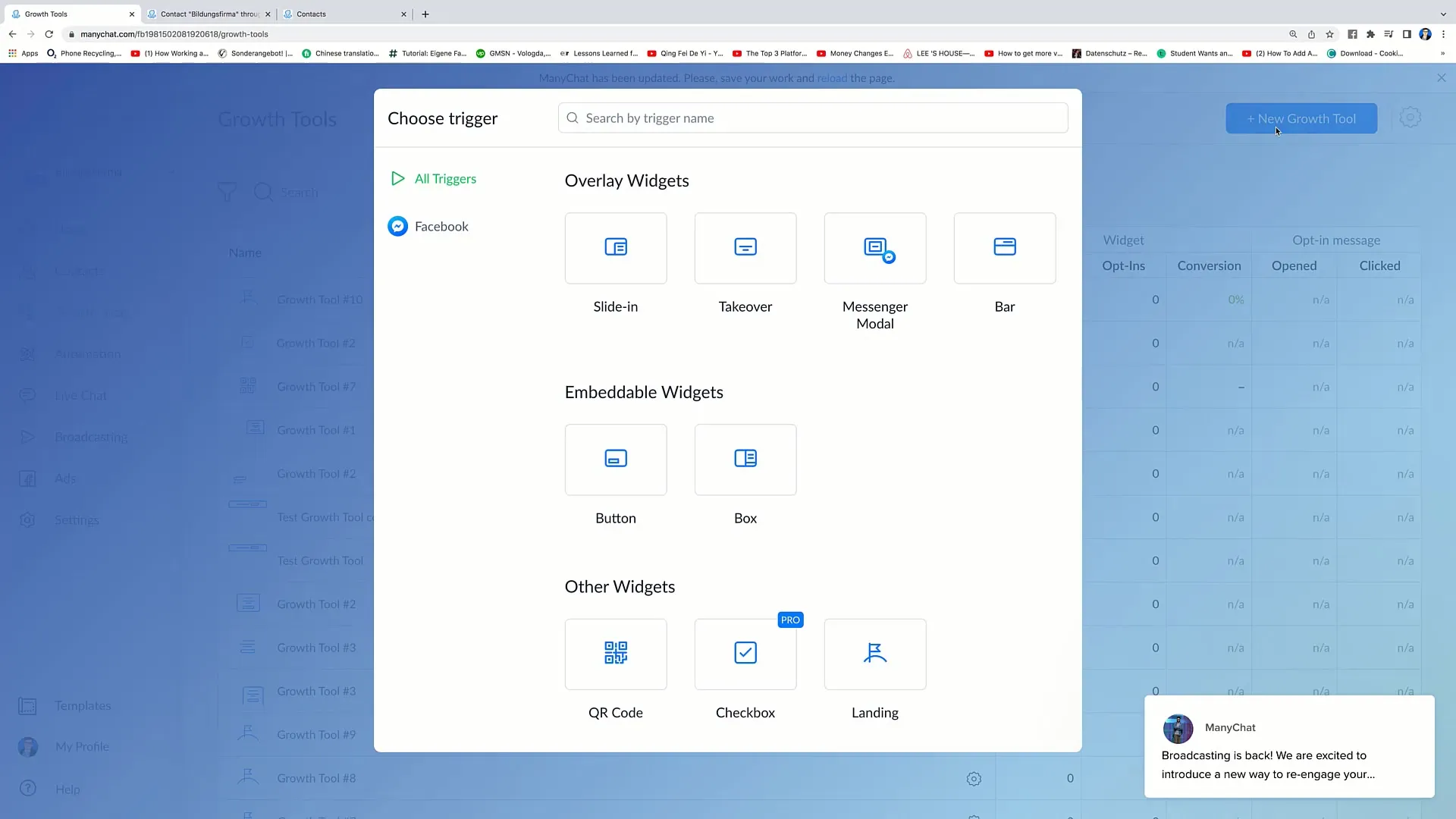
2. Facebook Comments 2.0の設定
「Facebook Comments」をクリックします。この機能を使用すると、自動応答を生成できます。つまり、誰かがあなたのFacebookポストにコメントした場合、自動的にその人にメッセージが送信されます。
これらの自動化を特定のポストに適用するか、Facebookページ全体に適用するか選択できます。効果を最大限に引き出すために、すべてのポストのオプションを選択することをお勧めします。
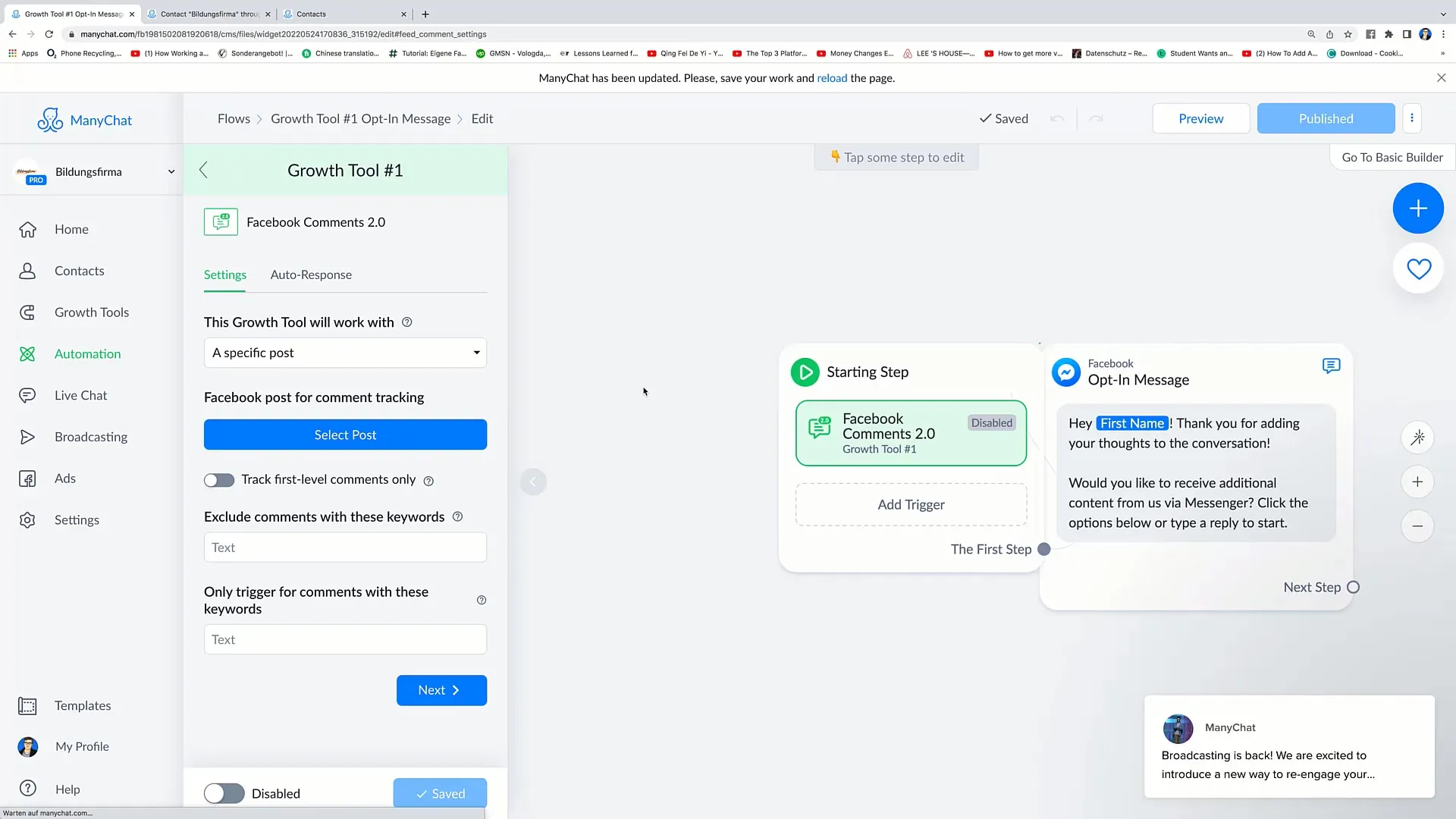
3. コメントへの応答設定
すべての投稿を選択したら、最初のコメントのみを追跡するかどうかを設定できます。この機能を有効にすると、最初のコメントを残した人のみが返信を受け取ります。私はすべてのコメントを追跡する方が良いと考えています。これにより、より多くのインタラクションを促すことができます。
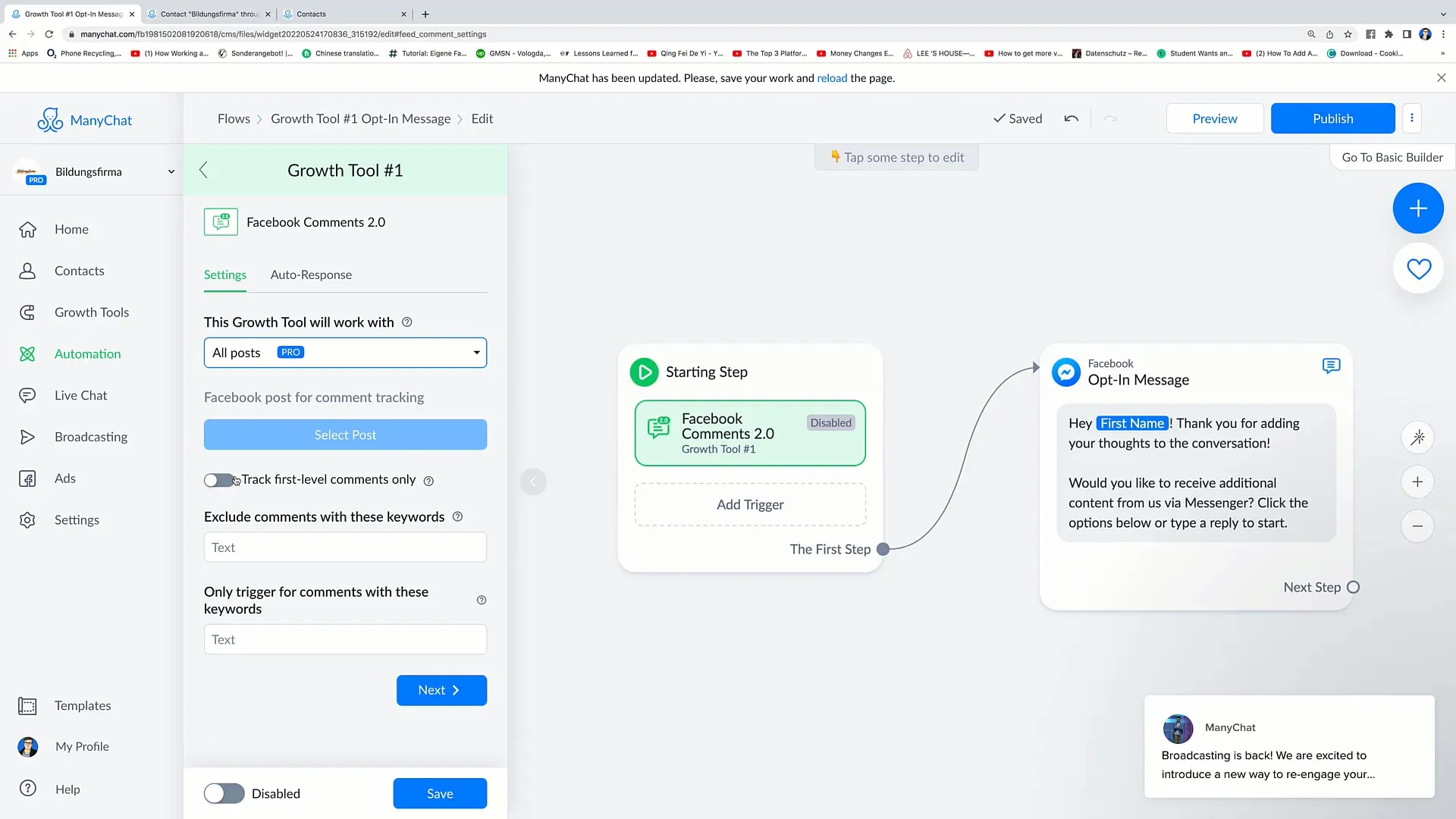
4. キーワードフィルタリング
特定のキーワードを含むコメントを除外する機能も便利です。たとえば「Will nicht」という言葉が含まれるコメントを除外することが賢明です。これにより、意図したコメントのみがトリガーされ、返信メッセージが向けられます。
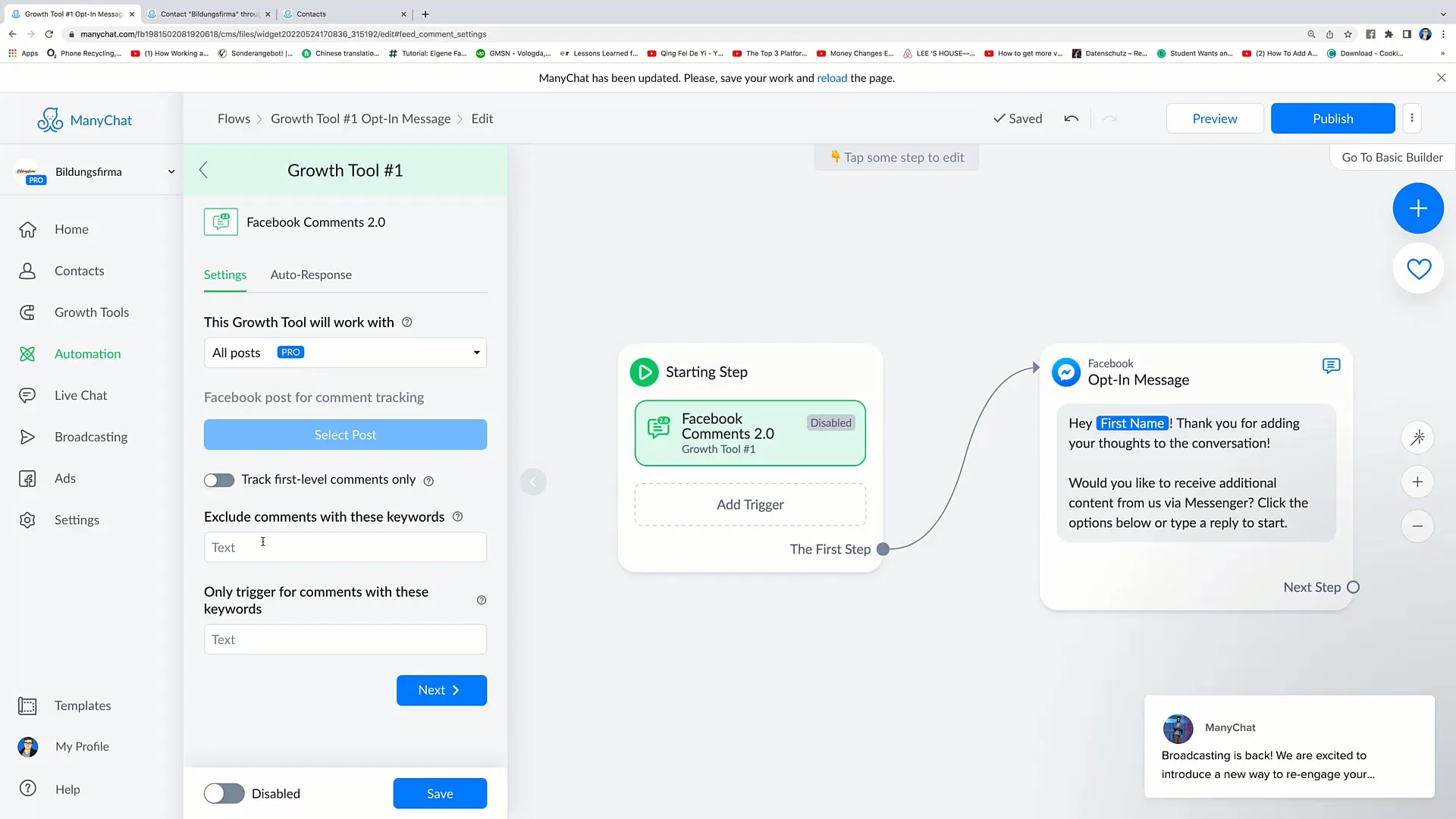
5. 応答のカスタマイズと有効化
送信されるメッセージをご自身の希望に合わせてカスタマイズできます。例えば、「こんにちは[名前]、コメントありがとう!お手伝いできることがありますか?」と記述することができます。メッセージを作成したら、「Publish」をクリックして設定を有効にします。
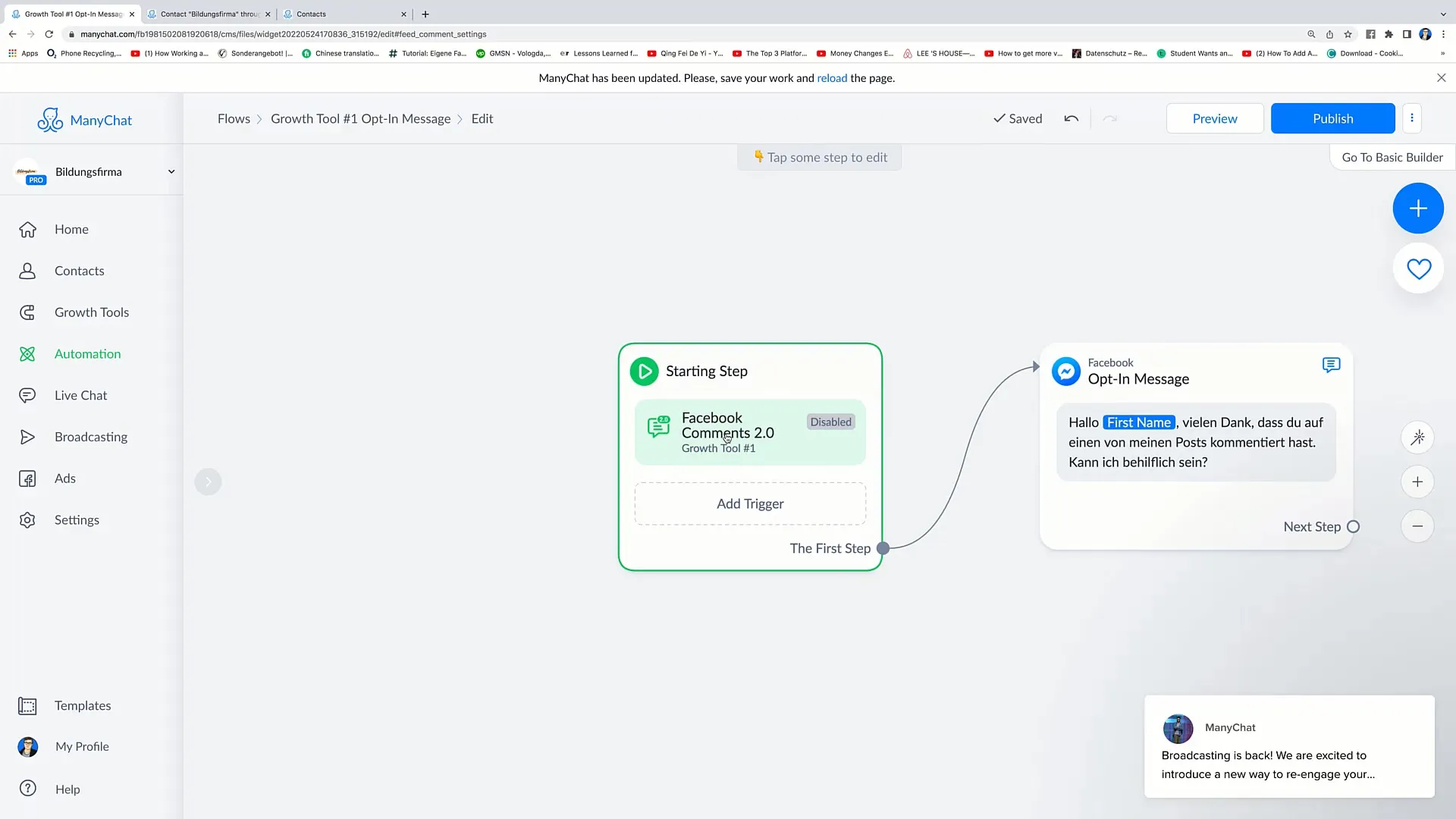
6. Facebook JSON Customer Chat
次に、JSON Customer Chatツールを見ていきます。これは、Ads Managerで設定できる統合です。カスタマイズされたメッセージを送信するために、Facebook広告のJSONフィールドに必要なコードを直接組み込むことができます。
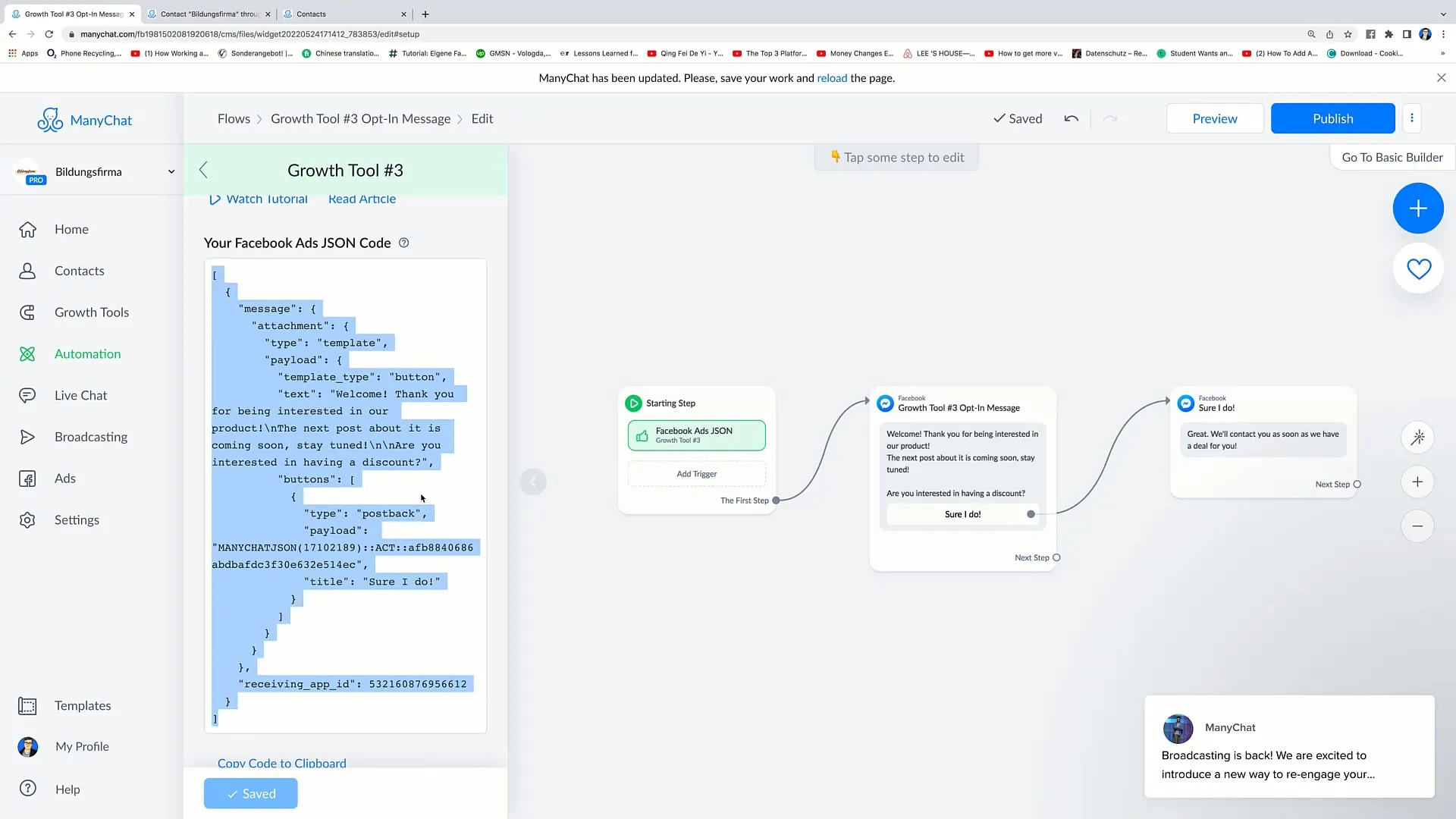
7. カスタマーチャットのインストール
ウェブサイトにチャットを統合するには、「Facebook Customer Chat」に移動してJavaScriptスニペットをインストールします。このコードをウェブサイトのヘッダーにロードすることで、ユーザーが直接メッセンジャーであなたと通信できるようになります。
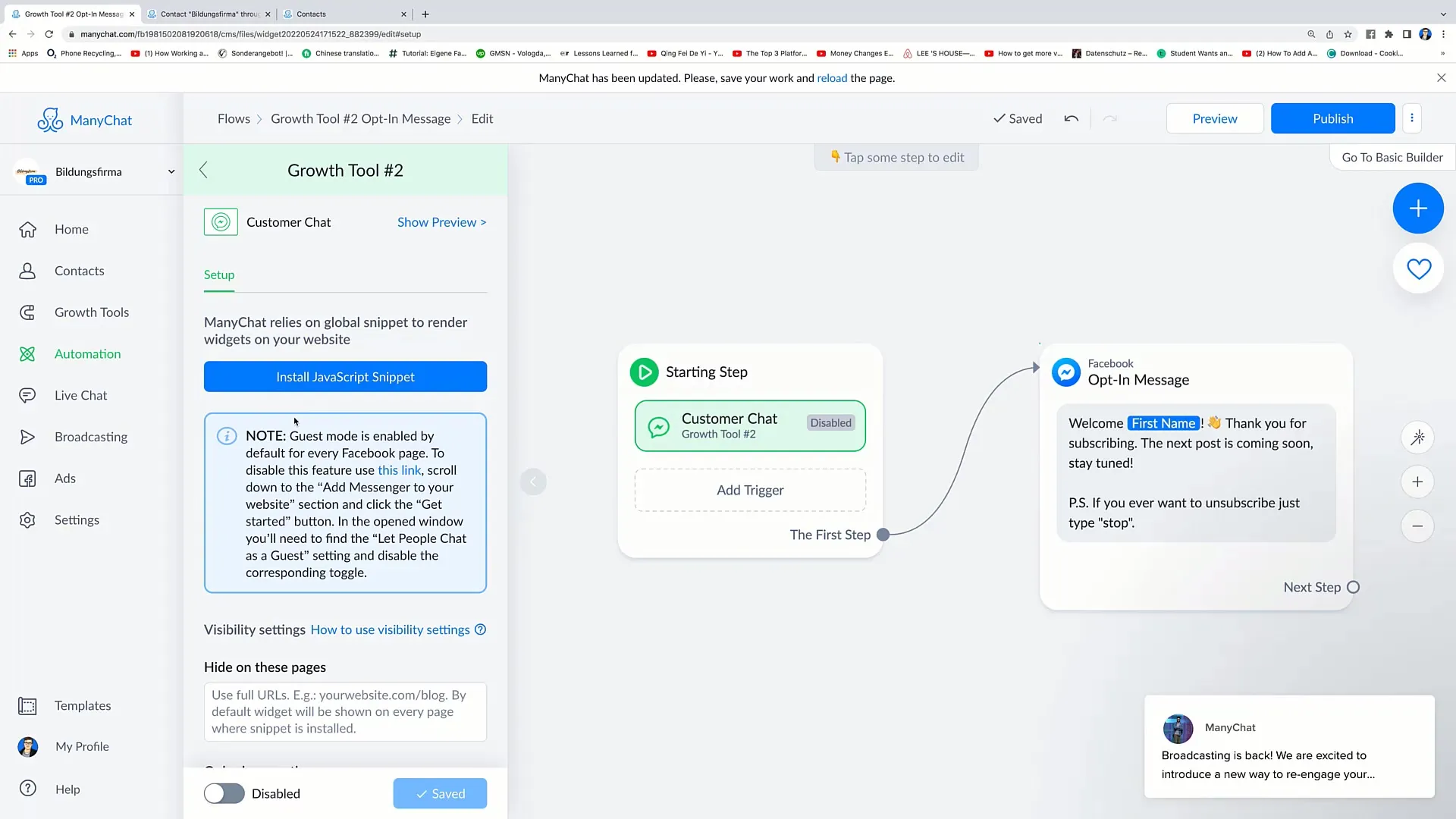
8. チャットウィンドウのカスタマイズ
チャットウィンドウの外観を個々にカスタマイズできます。色やデザインをブランドに合わせて調整したり、ログイン済みおよび未ログインのユーザー向けの歓迎メッセージをここで設定することもできます。
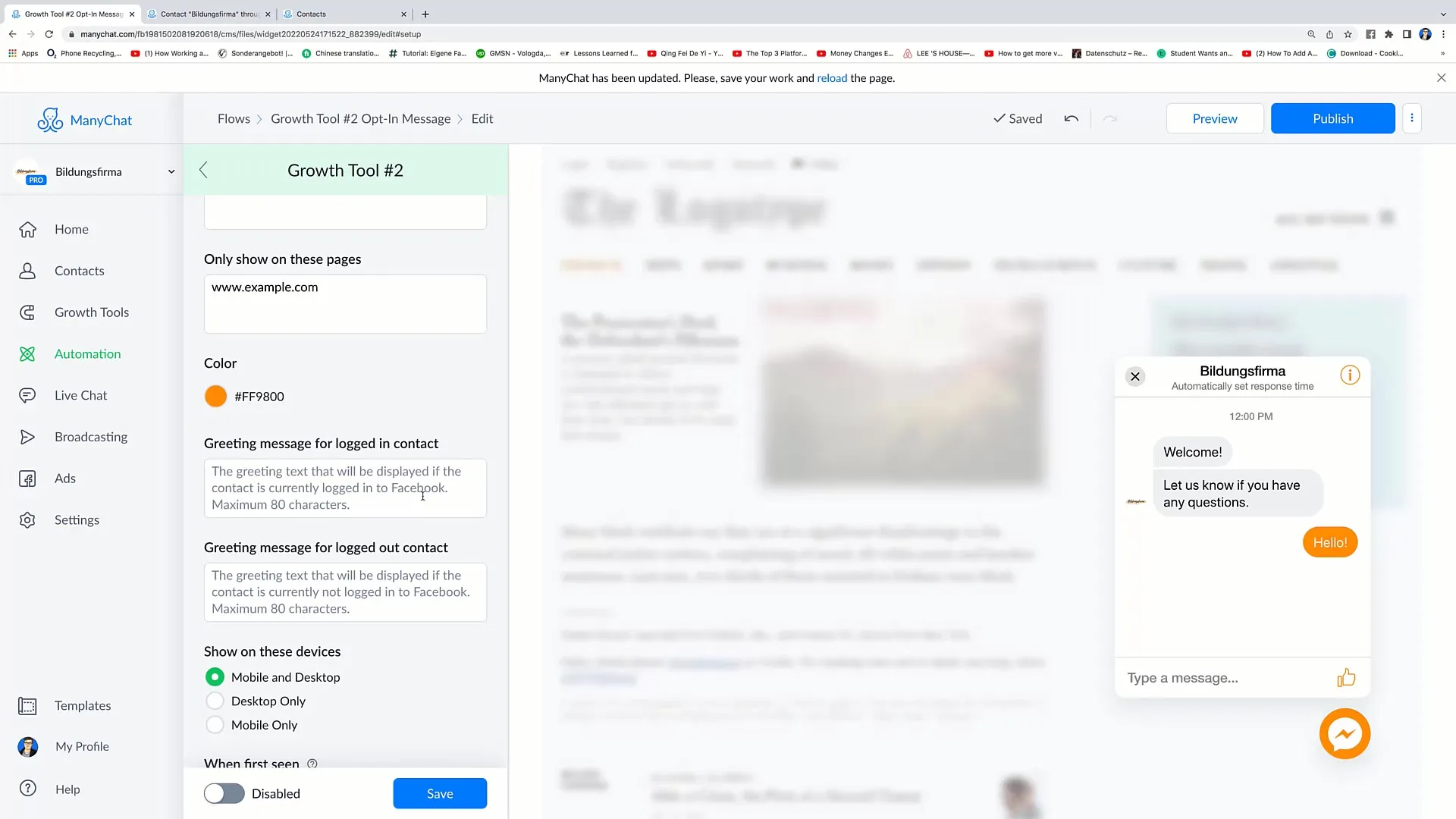
9. チャットの有効化
すべての設定が完了したら、「アクティベートしてチェック」をクリックしてください。 チャット機能は今、ライブで相互作用の準備が整っています。
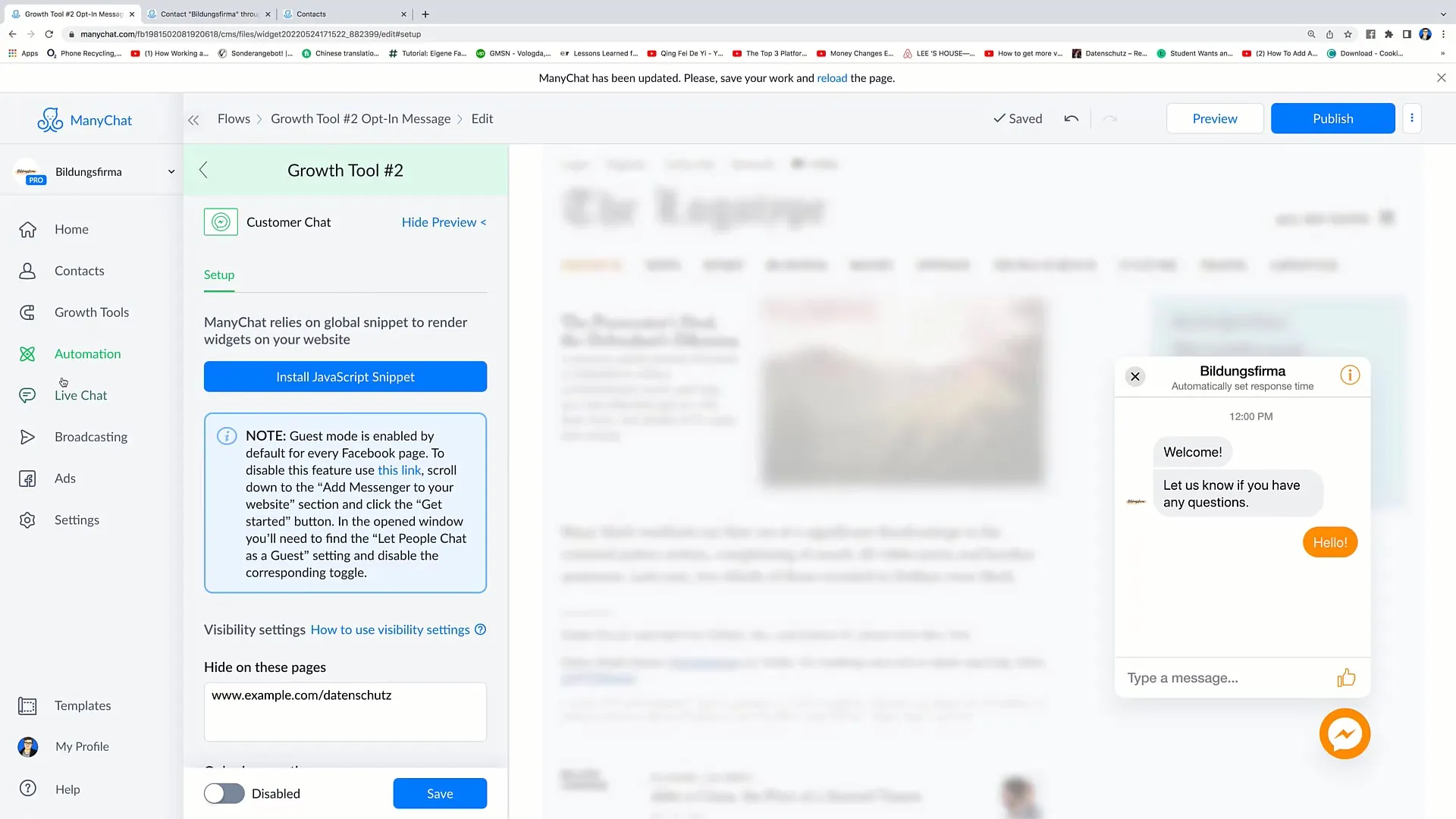
10. メッセンジャー紹介URL
メッセンジャー紹介ツールを使うと、他の人と共有できる特定のURLを作成できます。 このリンクをクリックすると、その人は直接メッセンジャーに移動し、自動メッセージを送ることができます。
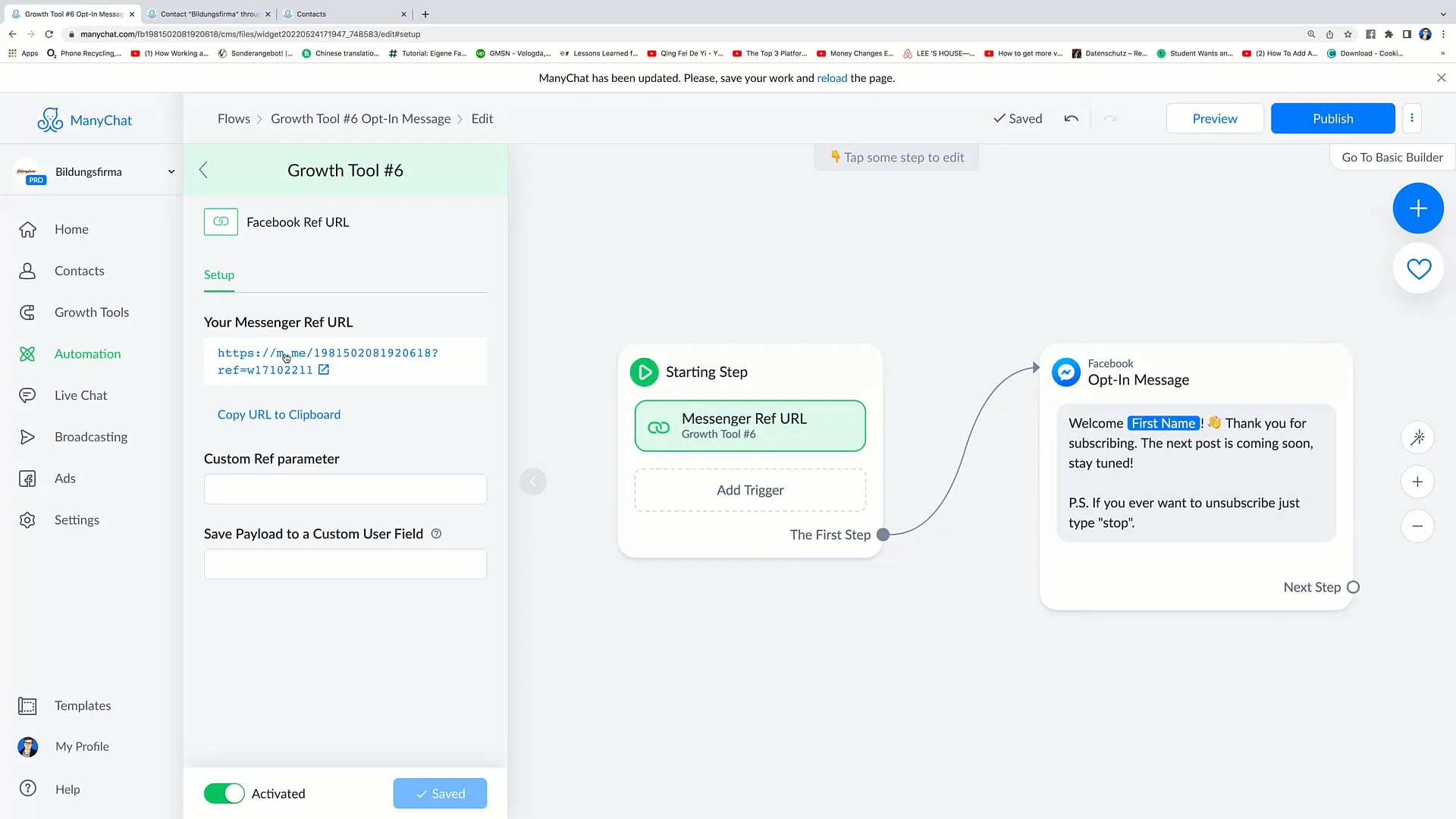
11. Facebookショップメッセージ
最後に取り上げるツールは、Facebookショップメッセージです。 この機能は、誰かがあなたのFacebookショップにメッセージを送った場合に自動的にメッセージを送信します。
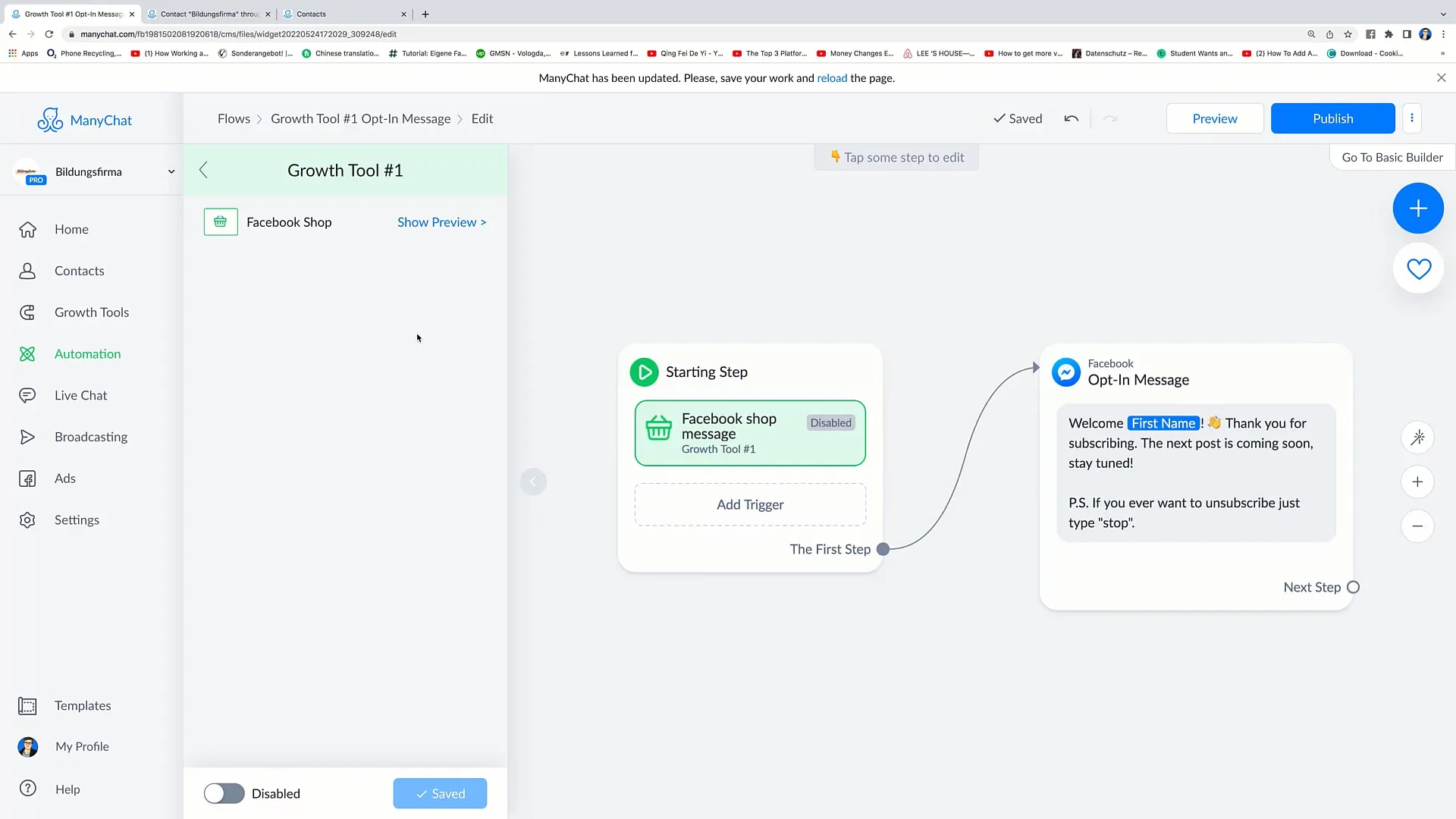
まとめ
このチュートリアルでは、Facebookのさまざまな成長ツールを効果的に活用する方法を学びました。 コメントへの自動応答から個人用JSONメッセージまで、ウェブサイトでの顧客チャットの統合まで—これらのツールは、ターゲットオーディエンスとの相互作用を大幅に向上させるのに役立ちます。


